 |
Температура процессора напрямую влияет на производительность и долговечность компьютера, и если её не контролировать должным образом, она может привести к автоматическому отключению и сокращению срока службы устройства. Вот несколько простых, но эффективных советов по проверке температуры процессора, которые помогут вам легко контролировать и управлять компьютерной системой.
Сенсорное тестирование
Самый простой и лёгкий способ, который можно применить дома, — это положиться на интуицию и чувства. Для проверки положите руку на поверхность процессора и почувствуйте температуру.
Если вы ощущаете лишь тёплую или слегка горячую температуру, не вызывающую дискомфорта на коже, это признак того, что процессор работает нормально. Однако, если температура не слишком высокая, но процессор выделяет значительное количество тепла, это может быть признаком перегрева. В этом случае необходимо провести более детальную проверку, чтобы точно определить состояние процессора.
 |
Проверьте температуру процессора через BIOS
BIOS — это инструмент управления системой, позволяющий контролировать и настраивать основные функции компьютера, включая параметры температуры процессора.
Шаг 1: Для начала вам нужно войти в BIOS компьютера. В зависимости от марки и модели компьютера, для входа в BIOS используются различные сочетания клавиш, но наиболее распространёнными являются Del, F1 или F2. При запуске компьютера, сразу после нажатия кнопки питания, вам нужно быстро и непрерывно нажимать сочетание клавиш, чтобы войти в BIOS.
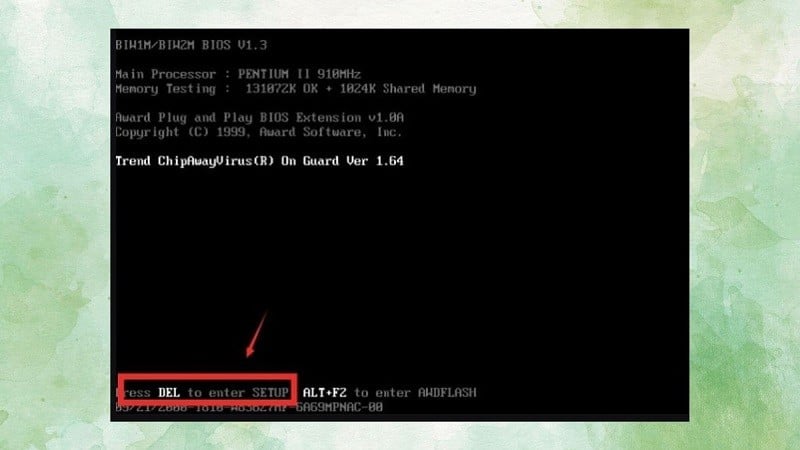 |
Шаг 2: После входа в BIOS используйте другие клавиши навигации, чтобы найти раздел «Питание» или «Состояние компьютера». В этом разделе содержится информация о состоянии питания и состоянии компьютера. Наконец, в разделе «Температура ЦП» отображается текущая температура ЦП. У каждого ЦП есть свой безопасный температурный порог, поэтому вам следует изучить его характеристики, чтобы узнать безопасный уровень температуры.
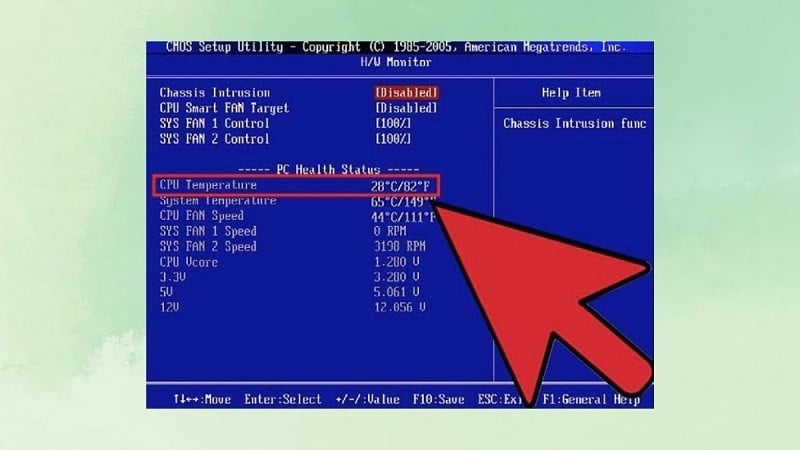 |
Надеемся, что предоставленная информация поможет вам быстро проверить температуру процессора и, таким образом, понять его состояние, чтобы принять своевременные меры вмешательства и гарантировать, что ваш компьютер всегда будет работать в наилучшем состоянии.
Источник























![[Фото] Лидеры провинции Джиа Лай возлагают цветы к памятнику дяде Хо вместе с представителями этнических групп Центрального нагорья.](https://vphoto.vietnam.vn/thumb/1200x675/vietnam/resource/IMAGE/2025/7/9/196438801da24b3cb6158d0501984818)

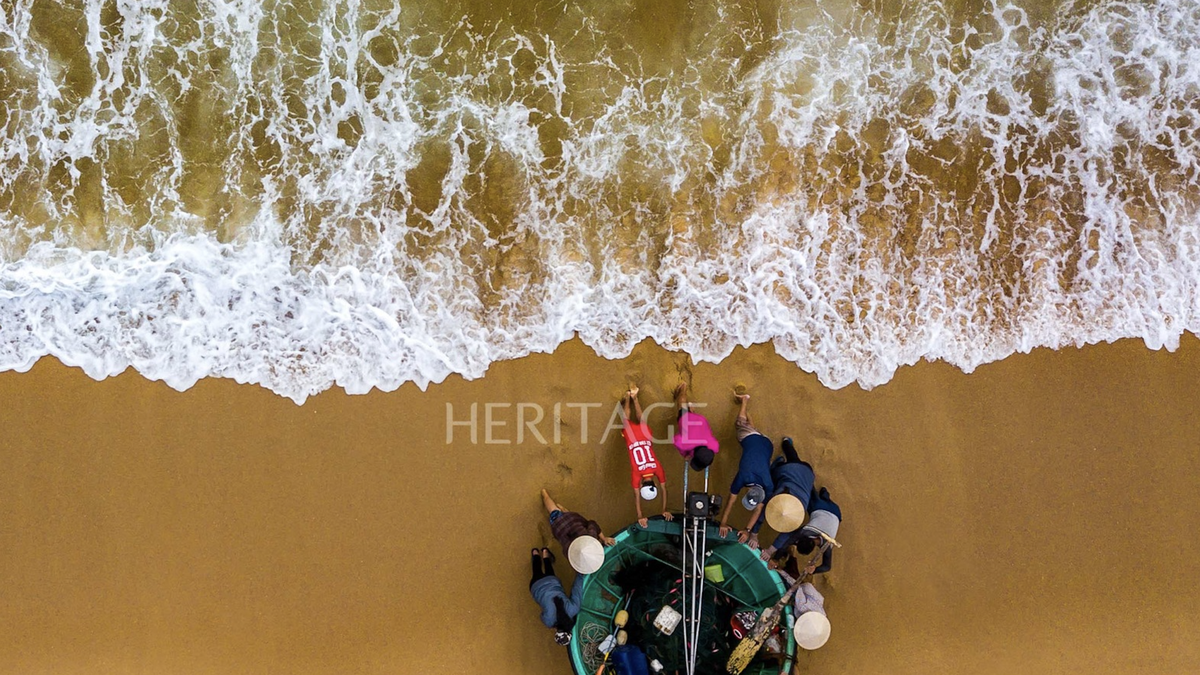











































































Комментарий (0)